Jak opravit chybu „Mobilní síť není k dispozici“ na telefonech Android
Čelíte „mobilní síť není k dispozici“ nebo „neregistrovaná SIM karta „Chyba v mobilu? Nejsi sám! Problém je docela běžný a často se k nám dostává, zvláště když používáme smartphony se dvěma SIM kartami.
A protože to omezuje telefonování nebo používání dat z internetu, uživatelé telefonů to považují za mírně otravné. Není však třeba paniku, pokud na vašem mobilu není k dispozici mobilní síť. Místo toho vyzkoušejte tato jistá řešení, která uvádíme níže, a zajistěte, aby váš telefon fungoval jako hedvábný.
Teplé tipy: Pokud vaše mobilní telefonní síť Infinix, TECNO nebo itel není k dispozici, můžete vyhledat servisní středisko Carlcare a opravit ji.
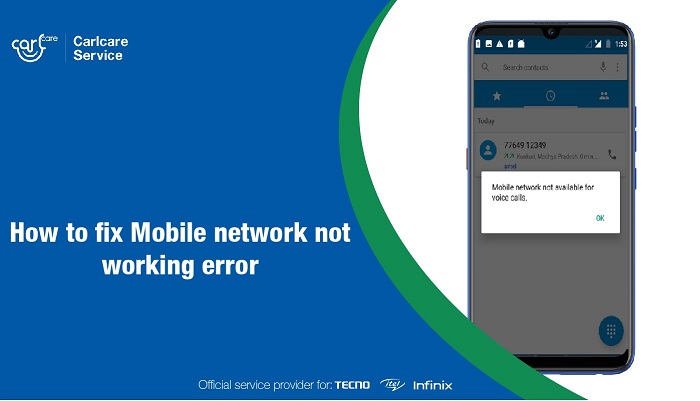
Restartujte zařízení
Nejčastěji lze opravit chybu „Mobilní síť není k dispozici“ pouhým restartováním zařízení. Restartování pomáhá telefonu uchovat si paměť a opravit selhání, což v konečném důsledku vyhlazuje většinu operací. Všechny aplikace a úniky paměti na pozadí, které mohou způsobit problém se sítí, lze také vymazat pouze restartováním.
Odebrat SIM kartu a vrátit ji zpět
Toto je vysvětlující. Vyjměte SIM karty a znovu je vložte správně. Zkontrolujte, zda byl problém vyřešen. Pokud se chyba stále zobrazuje, zkuste SIM kartu v jiném telefonu. Pomůže vám to zjistit, zda došlo k chybě v telefonu nebo na SIM kartě.
Zkontrolujte nastavení sítě
Špatné nastavení sítě je dalším viníkem takového případ. Měli byste tedy důkladně zkontrolovat síťové režimy a operátory a ujistit se, že jsou vybrány správné možnosti.
- Otevřete Nastavení a poté klepněte na Bezdrátové připojení a síť
- Vybrat Mobilní sítě
- Klepněte na Provozovatele sítě
- Vybrat automaticky
Zkontrolujte, zda je telefon v režimu roamingu.
Přejděte do Nastavení > > Mobilní sítě > > Datový roaming
Pokud je režim roamingu zapnutý, deaktivujte jej.
Pokud se nacházíte v oblasti cestovního ruchu, měl by být tento režim povolen.
Aktualizujte telefonní systém a opravte chyby softwaru.
Většina z nás obvykle přeskočí aktualizace systému, protože máme pocit, že je to zbytečné nebo je to ztráta dat. Aktualizace systému však mohou pomoci vyřešit spoustu problémů se softwarem a zavést do telefonu další funkce. V tomto okamžiku by aktualizace vašeho telefonního systému mohla vyřešit problém s mobilní sítí. Jednoduše přejděte do Nastavení > Systém > Aktualizace systému, abyste zkontrolovali a nainstalovali všechny čekající aktualizace.
Vypnout mobilní zařízení data a znovu je zapněte
Začněte jednoduše. V takovém případě může vaši nefunkční síť opravit jednoduché restartování sítě. Je to snadné a nezabere vám to čas. Jednoduše přejeďte prstem dolů po panelu rychlého nastavení, vypněte datové připojení a znovu jej zapněte.
Vypněte WiFi.
Pokud se místo toho snažíte použít mobilní síť WiFi, pak vypněte WiFi. Jak již víte, připojení k síti Wifi pozastaví vaše mobilní datové připojení. Chcete-li se k mobilním datům připojit znovu, laskavě vypněte WiFi z panelu rychlého nastavení.
Zkontrolujte, zda je vypnutý režim Letadlo.
Při pokusu o opravu anomálie mobilní sítě nezapomeňte vypnout režim Letadlo, protože by vypnul všechna připojení, včetně mobilní sítě. Pokud je tento režim aktivní, nahradí signální pruhy ikona letecké roviny.
Jednoduše přejeďte prstem dolů po panelu rychlých nastavení a vypněte režim Letadlo. Lepší je, že režim letadla můžete deaktivovat v Nastavení > Síť a internet > Režim v letadle.
Obnovit nastavení sítě
Možnosti mobilní sítě se mohou změnit po instalaci aktualizace systému nebo vyladění nastavení zařízení. Chcete-li obnovit počáteční nastavení, musíte obnovit možnosti sítě. Zde je uveden postup, jak to provést.
- Otevřete Nastavení telefonu.
- Přejděte dolů a vyberte Systém, poté klepněte na Obnovit možnosti.
- Opatrně vyberte Obnovit mobilní síť (nebo Obnovit WiFi, mobilní síť, Bluetooth) a poté vyberte příslušnou SIM kartu.
- Nakonec klepněte na Obnovit nastavení.
Tím by se mělo resetovat vaše APN (název přístupového bodu) a další související parametry. Zkuste znovu použít svou mobilní síť a zkontrolujte, zda funguje.
Zkontrolujte signální lištu telefonu
Pro přístup k internetu potřebujete silné pokrytí sítí. Nouzové, prázdné nebo nestabilní, nebudete mít přístup k internetu ani telefonovat.
Jednoduše zkontrolujte stavový řádek ve stavovém řádku a zjistěte, zda existuje síť. Můžete požádejte lidi ve vašem okolí o potvrzení, zda se mohou připojit k mobilní síti na svém telefonu.Pokud ne, znamená to obecný problém a vše, co můžete udělat, je počkat, až se síť obnoví, nebo přejít na jiné místo.
Přejít na jiné místo.
Zvláště pokud jste daleko od města nebo jste v podzemní místnosti, můžete ztratit pokrytí sítí. Moreso, pokud cestujete, možná nebudete mít stabilní síť, dokud nedosáhnete konkrétního cíle. Jakmile to na svém telefonu zjistíte, stačí se přesunout na jiné místo s lepším síťovým signálem.
Promluvte si s poskytovatelem sítě.
Než vyzkoušíte další technické opravy Je příjemným nápadem kontaktovat poskytovatele sítě. Pomůže vám zkontrolovat a ověřit, zda vaše SIM karta funguje dobře. Také vám řekne, zda je síť z důvodu technických problémů nefunkční.
nejdříve je můžete kontaktovat prostřednictvím bezplatného telefonního čísla pro péči o zákazníky nebo je chatovat na jejich webových stránkách, než navštívíte nejbližší fyzické centrum.
Vypnout VPN
Vaše VPN může bránit připojení k mobilní síti, pokud je připojeno k serveru, který není kompatibilní s vaším operátorem, nebo když je aplikace VPN chybná. Chcete-li to zjistit, laskavě vypněte VPN a znovu se připojte k mobilní síti. Pokud to funguje, můžete se pokusit připojit k jinému serveru nebo změnit aplikaci VPN.
Obnovení továrního nastavení
To je to, čemu můžete říkat matka všech řešení, pokud mobilní síť není k dispozici pro hlasové hovory. Obnovení továrních nastavení vrátí vaše zařízení zpět do původního stavu aplikací, souborů a nastavení a je účinné proti většině softwarových problémů, které váš smartphone může vyvinout. Mějte však na paměti, že obnovení továrního nastavení telefonu vymaže všechna data z vašeho mobilního telefonu.
Poznámka: Pamatujte si, že obnovení továrního nastavení znamená, že data vašeho telefonu, s výjimkou operačního systému, budou vymazána. Nezapomeňte si proto předem zálohovat data svého zařízení
- Otevřete Nastavení a klikněte na Zálohovat & Obnovit.
- Zde klepněte na Obnovení továrních dat.
- Budete požádáni, abyste zadali přístupový kód a vše vymazali.
- Restartujte telefon.
Vyhledejte odborníka na opravy.
Pokud všechny výše uvedené opravy tento trik nedělají, jeho hlavní vysílací čas navštívil opravnu. Možná má váš telefon problémy s hardwarem. V takovém případě důrazně doporučujeme, abyste se obrátili na výrobce telefonu nebo na oficiálního poskytovatele služeb, kteří tento problém vyřeší nejlépe.
Pokud jste uživatelem smartphonu Infinix, iTel nebo TECNO , neměli byste se dívat jinam od společnosti Carlcare Services. Jsme oficiálním poskytovatelem poprodejních služeb pro tyto značky a máme tým techniků, kteří kompetentně pracují na řešení problémů, které s telefonem máte.
Jak zálohovat a obnovovat data systému Android pomocí karet SDcard
Poznámka: Níže uvedená řešení jsou uvedena pouze pro vaši informaci. Doporučujeme vám, abyste si telefon odnesli do servisního střediska Carlcare, když váš telefon Android narazil na chybu „mobilní síť není k dispozici“ nebo „neregistrovaná SIM karta“. Naši odborníci vám pomohou obnovit tovární nastavení telefonu a také bezplatně zálohovat data.
Krok 1: Při této metodě musíte do telefonu Android vložit kartu microSD.
Krok 2: Přejděte na Nastavení > Zálohování a obnovení systému > v telefonu

Krok 3: Dále vyberte možnost „Osobní údaje“ a poté vyberte data, která chcete zálohovat, například kontakty, fotografie, zprávy, kalendář a další . Poté přidejte název souboru pro záložní data.

Krok 4: Chcete-li zálohovat aplikace, přejděte na nastavení > systém > zálohujte a obnovujte a klepněte na „Aplikace“. Až to uděláte, stačí vybrat druh aplikací, které potřebujete.

Krok 5: Chcete-li obnovit záložní data, vyberte záložní soubor a klikněte na požadovaný druh osobních údajů. Když se zobrazí vyskakovací okno, klepněte na „Úložiště telefonu“.
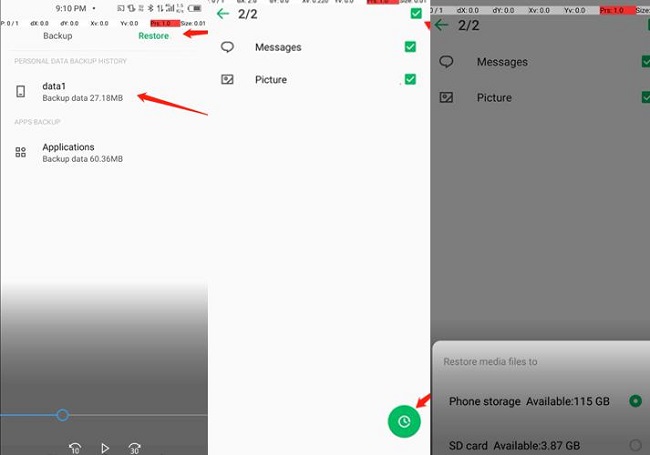
Krok 6: Pokud potřebujete obnovit některé aplikace, vyberte ty, které chcete. Dále přejděte do nastavení a v telefonu klikněte na „Povolit z tohoto zdroje“.

Jak zálohovat data pomocí sady 91 PC Suite
Další doporučenou možností je použití aplikace 91 PC Suite. 91 PC Suite, která byla vyvinuta pro různé účely, je oblíbená zejména pro umožnění uživatelům zálohovat a obnovovat data. Postupujte podle níže uvedených kroků a pak můžete začít
Krok 1: Stáhněte si a spusťte počítačový program 9A Assistant na svém počítači.
Krok 2: Nastavení telefonu
K tomu musíte otevřít režim ladění.

Krok 3: Nastavení oprávnění
Otevřete v telefonu aplikaci „91 Assistant“ a poté kartu na „Vím“ (modré tlačítko) na telefonu.V telefonu prosím povolte 2 ČASY

Krok 4: Zálohování a obnovení
Nyní klikněte na „Zálohovat“ a Obnovit. “Chcete-li zálohovat data, klepněte na tlačítko„ Zálohovat “.

Krok 5: Povolení oprávnění
Aplikace vás požádá o některá oprávnění, nejprve v telefonu klikněte na „Povolit“ a poté v počítači na tlačítko „Povolit a pokračovat“.
Krok 6: Zálohování dat vpravo nyní
Nejprve klikněte na Obnovit a poté na „hned teď zálohovat“
Počkejte, až bude dokončeno
Chcete-li data obnovit, postupujte podle kroků 1–4 ale klepněte na tlačítko „Obnovit“ v kroku 4 a poté postupujte podle zbývajících kroků zmíněných výše.
Jak zálohovat zprávy WhatsApp na telefonu Android
Možná budete také muset zálohovat zprávy WhatsApp dříve obnovení továrního nastavení telefonu Android. Podívejte se na tyto jednoduché kroky, jak zálohovat zprávy WhatsApp na disk Google.
Krok 1: Přejít na WhatsApp > Nastavení > Chaty > Záloha chatu na vašem telefonu

Krok 2: Nyní vyberte možnost „Zálohovat na Disk Google“ a klepněte také na „Pouze když klepnu na„ Zálohovat “a„ Wifi nebo mobilní “.

Krok 3: Nakonec stačí kliknout na tlačítko „ZÁLOHOVAT“ a trpělivě počkat, až proces dokončí.
Autorizované servisní středisko pro společnosti TECNO, Itel a Infinix, Carlcare usiluje o předefinování zkušeností s opravami mobilních telefonů s naším příkladným rychlým servisem a spolehlivou zárukou. Ať už se jedná o rozbitou obrazovku nebo poškození vodou, aktualizaci softwaru nebo zálohu dat, můžete se na nás spolehnout jako na nejlepší řešení pro jakékoli potřeby opravy nebo servisu, které může váš mobilní telefon . Ověření technici v našich nejmodernějších servisních střediscích vědí, co je zapotřebí k tomu, aby se vám y naše zařízení funguje stejně hladce jako nové. Kromě toho používáme vysoce kvalitní originální náhradní díly, které mají spolehlivou záruku a mezinárodní bezpečnostní standard. V průběhu let se společnost Carlcare prosadila mezi špičkovými jmény v odvětví mobilních oprav a obsluhovala více než 100 milionů zákazníků po celém světě.